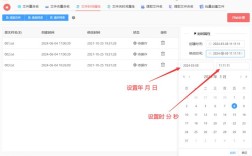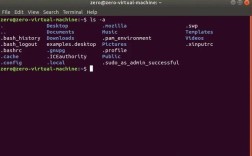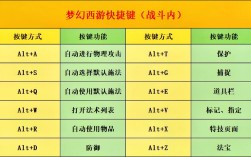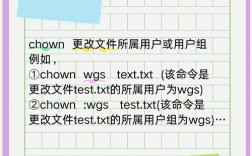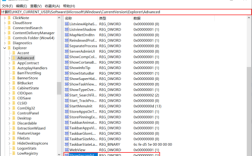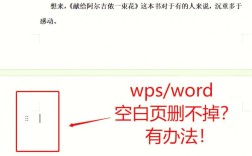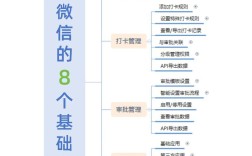设置远程虚拟主机是许多开发者和企业用户在搭建网站、部署应用时的常见需求,它允许用户通过远程服务器托管网站或服务,实现资源的灵活利用和高效管理,以下将详细介绍如何设置远程虚拟主机的完整流程,包括前期准备、服务器配置、环境搭建、域名绑定及安全加固等关键步骤,帮助用户顺利完成远程虚拟主机的部署。

前期准备:明确需求与选择服务
在开始设置之前,需明确以下核心需求:
- 用途分析:用于搭建个人博客、企业官网、电商平台还是应用服务?不同用途对服务器配置(如CPU、内存、带宽)的要求不同。
- 操作系统选择:常见系统有Linux(如Ubuntu、CentOS)和Windows Server,Linux因开源、轻量且适合Web环境(如LAMP/LNMP)成为主流选择,新手推荐Ubuntu。
- 服务商与主机类型:根据预算选择云服务器(如阿里云、腾讯云、AWS)或虚拟专用服务器(VPS),确保服务商提供稳定的网络、技术支持及弹性扩容能力。
- 域名与解析:若需通过域名访问,需提前注册域名并完成DNS解析(指向服务器IP地址)。
服务器初始化配置
购买并连接服务器
- 登录云服务商平台,选择符合需求的配置(如2核4G、5Mbps带宽),创建实例时选择操作系统(如Ubuntu 22.04)。
- 创建后,在实例列表获取公网IP地址,通过SSH工具(如Xshell、PuTTY)连接服务器,Linux系统连接命令示例:
ssh root@服务器公网IP
- 首次登录需修改默认密码(或设置密钥登录),提升安全性。
更新系统与基础设置
- 更新系统软件包列表及已安装软件:
apt update && apt upgrade -y # Ubuntu/Debian # 或 yum update -y # CentOS/RHEL
- 配置时区、主机名等,例如设置时区为Asia/Shanghai:
timedatectl set-timezone Asia/Shanghai hostnamectl set-hostname your-server-name
安装Web环境与虚拟主机配置
虚拟主机的核心是通过Web服务器(如Apache、Nginx)实现多个网站在同一服务器上的独立运行,以下以Nginx+Ubuntu为例,说明配置流程。
安装Nginx与MySQL(或MariaDB)、PHP
- 安装Nginx:
apt install nginx -y
- 安装数据库(以MariaDB为例):
apt install mariadb-server mariadb-client -y # 安全配置,设置root密码等 mysql_secure_installation
- 安装PHP(以PHP 8.1为例):
apt install php8.1-fpm php8.1-mysql php8.1-xml php8.1-curl -y
创建网站目录与配置文件
假设要为域名example.com配置虚拟主机,操作如下:
-
创建网站根目录及日志目录:
 (图片来源网络,侵删)
(图片来源网络,侵删)mkdir -p /var/www/example.com mkdir -p /var/log/nginx/example.com
-
设置目录权限:
chown -R www-data:www-data /var/www/example.com chmod -R 755 /var/www/example.com
-
创建Nginx配置文件(如
/etc/nginx/sites-available/example.com):server { listen 80; server_name example.com www.example.com; root /var/www/example.com; index index.php index.html index.htm; location / { try_files $uri $uri/ =404; } location ~ \.php$ { include snippets/fastcgi-php.conf; fastcgi_pass unix:/var/run/php/php8.1-fpm.sock; } access_log /var/log/nginx/example.com/access.log; error_log /var/log/nginx/example.com/error.log; }
启用虚拟主机并测试
- 创建软链接启用配置:
ln -s /etc/nginx/sites-available/example.com /etc/nginx/sites-enabled/
- 测试Nginx配置并重启服务:
nginx -t # 检查配置语法 systemctl restart nginx
- 在网站根目录创建测试文件(如
index.php为<?php phpinfo(); ?>,通过浏览器访问http://服务器IP或http://example.com,若显示PHP信息页则配置成功。
数据库与网站部署
创建数据库与用户
登录MariaDB控制台:
mysql -u root -p
执行SQL语句创建数据库和用户(示例):

CREATE DATABASE example_db; CREATE USER 'example_user'@'localhost' IDENTIFIED BY 'your_password'; GRANT ALL PRIVILEGES ON example_db.* TO 'example_user'@'localhost'; FLUSH PRIVILEGES; EXIT;
上传网站文件
- 通过FTP/SFTP工具(如FileZilla)将网站代码上传至
/var/www/example.com,或使用Git克隆:cd /var/www/example.com git clone https://github.com/your-repo.git .
- 若网站依赖Composer等工具,需安装并执行依赖安装命令(如
composer install)。
域名绑定与SSL证书配置
域名解析
登录域名服务商后台,将域名解析指向服务器公网IP,添加A记录(和www分别指向IP)。
配置HTTPS(Let's Encrypt免费证书)
安装Certbot:
apt install certbot python3-certbot-nginx -y
申请并配置证书:
certbot --nginx -d example.com -d www.example.com
按提示选择HTTP或HTTPS重定向,配置完成后Nginx会自动更新SSL配置,支持HTTPS访问。
安全加固与性能优化
防火墙配置
仅开放必要端口(如80、443、SSH端口22):
ufw allow 22/tcp ufw allow 80/tcp ufw allow 443/tcp ufw enable
定期备份
- 备份网站文件:使用
rsync或tar命令定期备份/var/www目录。 - 备份数据库:通过
mysqldump导出数据库并存储至远程存储(如OSS)。 - 可设置定时任务(
crontab)自动执行备份,例如每天凌晨2点备份:0 2 * * * tar -czf /backup/website_$(date +\%Y\%m\%d).tar.gz /var/www/example.com
性能优化
- 启用Nginx缓存、Gzip压缩,优化PHP-FPM配置(调整
pm.max_children、pm.start_servers等参数)。 - 使用CDN加速静态资源(如图片、CSS),减少服务器压力。
监控与维护
- 通过
htop、df -h等命令监控服务器资源使用情况,或安装监控工具(如Prometheus+Grafana)。 - 定期更新系统软件、Nginx及PHP版本,修复安全漏洞。
- 检查Nginx和PHP错误日志,及时排查问题。
相关问答FAQs
Q1:如何修改虚拟主机的默认网站根目录?
A:修改Nginx配置文件中的root参数(如将root /var/www/example.com;改为root /new/path;),保存后执行nginx -t检查语法并重启Nginx服务即可,注意修改目录权限(chown -R www-data:www-data /new/path)。
Q2:虚拟主机无法访问,如何排查?
A:可按以下步骤排查:
- 检查Nginx服务状态(
systemctl status nginx),确保服务运行正常; - 检查防火墙是否开放80/443端口(
ufw status); - 查看Nginx错误日志(
/var/log/nginx/error.log),定位具体错误(如权限问题、配置语法错误); - 确认域名解析是否生效(使用
ping example.com检查IP是否正确); - 检查网站目录权限及文件是否存在(如
index.html或index.php)。